- 動画ダウンロードソフト

- Netflix 動画ダウンローダー

- Prime Video ダウンローダー


最上位のオールインワン ストリーミング音楽MP3変換ソフトであり、8個の主要なサブスク音楽配信サービスから音楽をダウンロードし放題!
前回は、FLAC フォーマットと Apple Music の音楽を FLAC に変換して、オリジナル音質のままで Mac に保存する手順について紹介させていただきました。今回は、Apple Music の音楽を FLAC ファイルとして、Windows PC に無劣化で保存する手順をご紹介したいと思います。
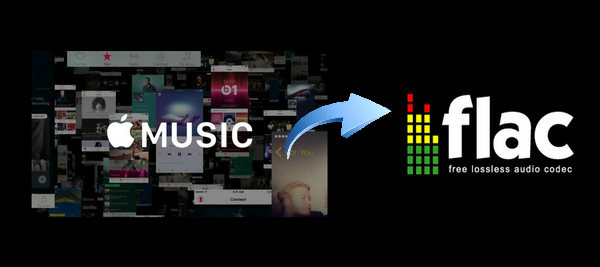
関連記事:劣化せずに、Apple Music の音楽を Mac に保存する方法
まずは、Apple Music の音楽を FLAC 形式に変換して、高品質で保存できる音楽変換アプリ - NoteBurner Apple Music Converter (Windows 版 | Mac 版) を パソコンにダウンロードしてインストールします。
無料ダウンロード
Mac 版
無料ダウンロード
Windows 版
次は、Apple Music の音楽を変換リストに追加します。
プログラムを実行します。メイン画面の左上に表示される「+」ボタンをクリックして、ポップアップしていたウィンドウから変換したい Apple Music の音楽を選択して「確認」ボタンをクリックします。

そして、出力形式を FLAC に設定します。
右上に表示される歯車のようなアイコンをクリックして、設定ウィンドウを開きます。出力形式には、MP3、AAC、FLAC、WAV、AIFF があります。その中から FLAC 形式を選択してから、設定ウィンドウを閉じます。
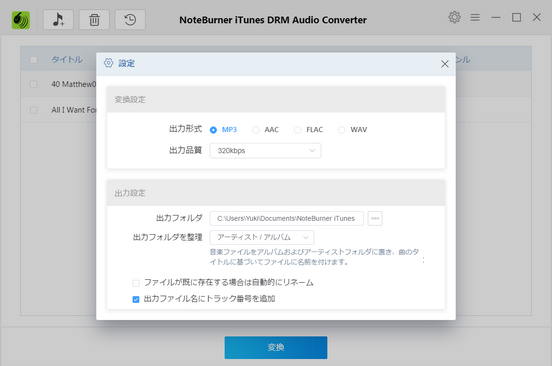
最後に、下の「変換」ボタンをクリックして変換を開始します。ステータス欄には、変換のプロセスが表示されます。変換後、右上の![]() ボタンをクリックして、変換履歴を確認できます。
ボタンをクリックして、変換履歴を確認できます。
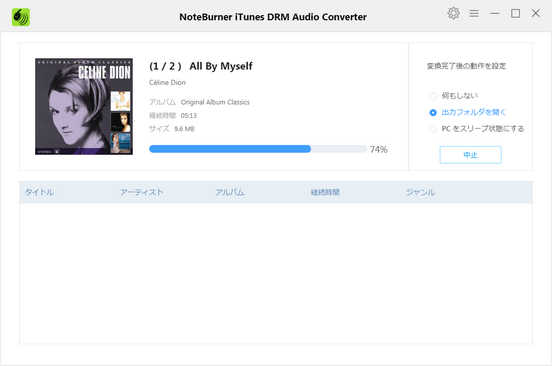
以上は、NoteBurner Apple Music Converter Windows 版を使って、Apple Music の音楽を FLAC 形式に変換して、Windows パソコンに無劣化で保存する手順のご紹介です。ほかに、Apple Music の音楽を DRM フリーの MP3、M4A、WAV ファイルとして保存することもできます。さらに、Apple Music のほかに、iTunes Store から購入した M4P 音楽、保護されるオーディオブックも変換でき、高品質で保存できます。
さっそく、NoteBurner Apple Music Converterをダウンロードして使ってみましょう!
NoteBurner Apple Music Converter(Windows 版):

NoteBurner Apple Music Converter(Mac 版):

